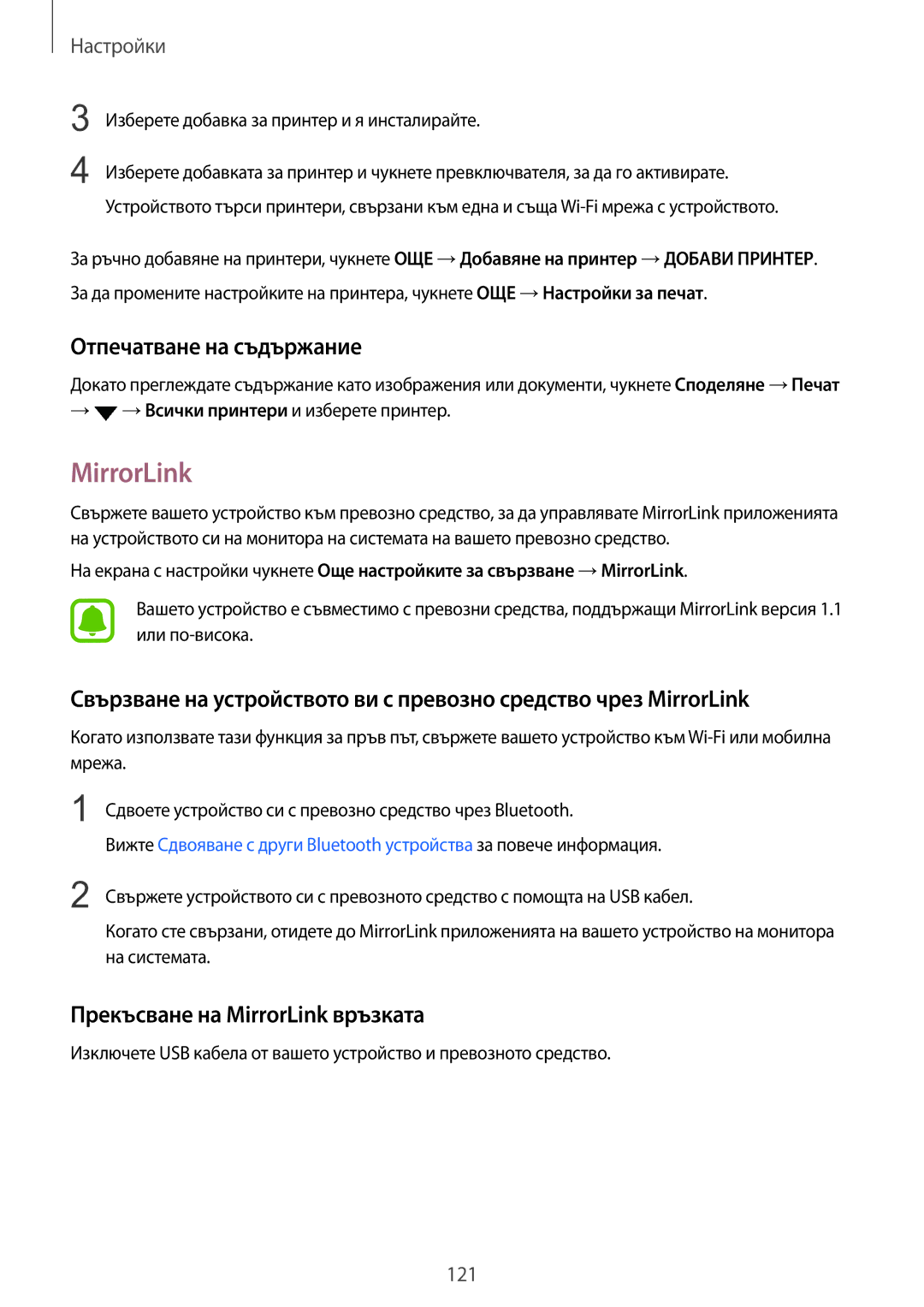Настройки
3
4
Изберете добавка за принтер и я инсталирайте.
Изберете добавката за принтер и чукнете превключвателя, за да го активирате. Устройството търси принтери, свързани към една и съща
За ръчно добавяне на принтери, чукнете ОЩЕ →Добавяне на принтер →ДОБАВИ ПРИНТЕР. За да промените настройките на принтера, чукнете ОЩЕ →Настройки за печат.
Отпечатване на съдържание
Докато преглеждате съдържание като изображения или документи, чукнете Споделяне →Печат
→ →Всички принтери и изберете принтер.
→Всички принтери и изберете принтер.
MirrorLink
Свържете вашето устройство към превозно средство, за да управлявате MirrorLink приложенията на устройството си на монитора на системата на вашето превозно средство.
На екрана с настройки чукнете Още настройките за свързване →MirrorLink.
Вашето устройство е съвместимо с превозни средства, поддържащи MirrorLink версия 1.1 или
Свързване на устройството ви с превозно средство чрез MirrorLink
Когато използвате тази функция за пръв път, свържете вашето устройство към
1 Сдвоете устройство си с превозно средство чрез Bluetooth.
Вижте Сдвояване с други Bluetooth устройства за повече информация.
2 Свържете устройството си с превозното средство с помощта на USB кабел.
Когато сте свързани, отидете до MirrorLink приложенията на вашето устройство на монитора на системата.
Прекъсване на MirrorLink връзката
Изключете USB кабела от вашето устройство и превозното средство.
121